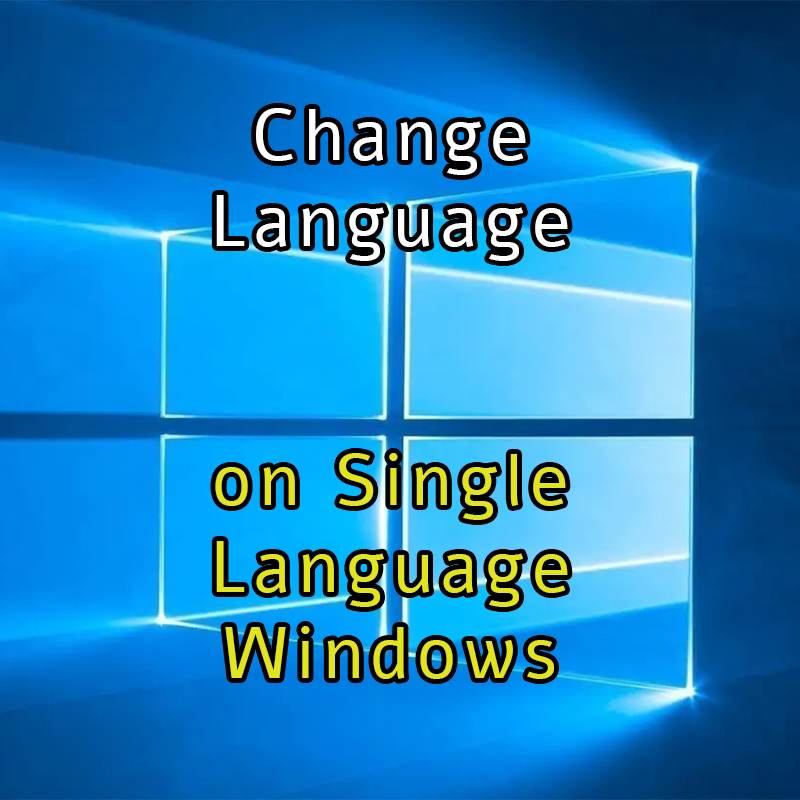Wie ändere ich die Sprache auf einem System mit einer einsprachigen Lizenz?
Einige Windows-PCs werden mit einer "Single Language"-Lizenz verkauft. Das bedeutet, dass standardmäßig nur eine Sprache verwendet werden kann und diese nicht geändert werden kann. Dies ist wahrscheinlich eine Marketingentscheidung von Microsoft, um den Austausch von Computern zu vermeiden, die in verschiedenen Ländern zu einem niedrigeren Preis gekauft wurden und im Ausland verkauft werden könnten.
Auf jeden Fall habe ich nach einer funktionierenden Lösung gesucht, und hier ist sie.
Inhalt der Tabelle
Die Lösung
Zunächst einmal habe ich eine Windows 10 Home Single Language Version 19044.2311 verwendet.
Um Ihre Version zu überprüfen, öffnen Sie eine Eingabeaufforderung (cmd) und in der ersten Zeile sehen Sie etwas wie dieses:
Microsoft Windows [Version 10.0.19044.2311]Das war's:
- Installieren wir die Sprache, die wir brauchen
- Entfernen wir die andere(n) Sprache(n)
Installieren Sie eine neue Sprache
Wichtig: Bei neueren Versionen von Windows sind die ".cab"-Sprachpakete nicht mehr gültig. Vielleicht haben Sie andere Quellen (z. B. StackOverflow) gefunden, die über cab-Dateien sprechen. Sie können diese Anleitungen trotzdem befolgen, wenn Sie eine weniger aktuelle Version von Windows 10 haben, andernfalls werden Sie einige Fehler erhalten.
Sprachen können direkt aus dem Microsoft Store installiert werden: Öffnen wir ihn und suchen wir nach unserer Sprache, zum Beispiel "Italienisch". Installieren wir die Sprache wie im folgenden Screenshot:
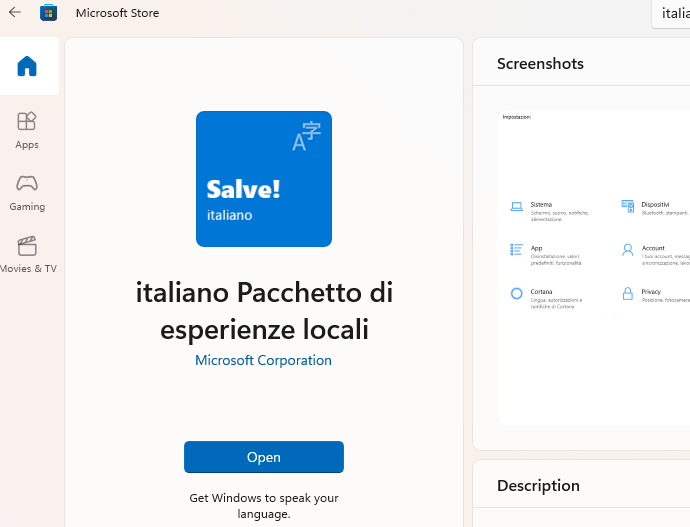
Entfernen einer Sprache
Für diesen Vorgang können Sie die Eingabeaufforderung oder die Powershell verwenden, ich werde die letztere verwenden, auf jeden Fall müssen Sie sie als Administrator starten (Rechtsklick > als Administrator ausführen).
Bevor Sie eine Sprache entfernen, vergewissern Sie sich, dass Sie die neue Sprache bereits installiert haben; sie muss wie unten beschrieben aufgelistet sein.
Als erstes überprüfen wir mit diesem Befehl , welche Sprachen installiert sind :
dism /online /get-packages | findstr /c: "LanguagePack"Möglicherweise müssen Sie /c: durch die Festplatteneinheit ändern, auf der Ihr System installiert ist, z. B. /d:. Dieser Befehl liefert uns die Liste der installierten Pakete für die Sprachen.
Beispiel:
Paketidentität : Microsoft-Windows-Client-LanguagePack-Package~31bf3856ad364e35~amd64~de-US~10.0.22000.1098 Paketidentität : Microsoft-Windows-Client-LanguagePack-Package~31bf3856ad364e35~amd64~de-US~10.0.22000.1219 Paket-Identität : Microsoft-Windows-Client-LanguagePack-Package~31bf3856ad364e35~amd64~it-IT~10.0.22000.1098 Paket-Identität : Microsoft-Windows-Client-LanguagePack-Package~31bf3856ad364e35~amd64~it-IT~10.0.22000.1219
Entfernen wir nun mit diesem Befehl das aktuellste Paket (mit größeren Zahlen) für die Sprache, die wir entfernen möchten, in diesem Fall Englisch. Sie können den Namen des Pakets kopieren und einfügen.
dism /online /remove-package /packagename: "Microsoft-Windows-Client-LanguagePack-Package~31bf3856ad364e35~amd64~de-US~10.0.22000.1219"Vergewissern Sie sich, dass der Name des Pakets korrekt ist und keine Leerzeichen enthalten sind. Sie können auch versuchen, die doppelten Anführungszeichen zu entfernen, falls erforderlich.
Wenn alles geklappt hat, können Sie sehen, dass die Sprache entfernt wird. Am Ende fordert das System Sie auf, den PC neu zu starten . Sie können weitere Sprachen entfernen, wenn Sie möchten, oder einfach neu starten.
Fehler beim Entfernen von Paketen
Wenn Sie eine Fehlermeldung wie "ungültiges Paket" erhalten, überprüfen Sie bitte, ob der Name, den Sie in den "remove-package"-Befehl geschrieben haben, korrekt ist, und stellen Sie sicher, dass derselbe Name installiert ist, wenn Sie /get-packages verwenden.
Sie können den gleichen Befehl auch mit /online /get-packages ausführen, um den Status aller Pakete abzufragen: die Sprache, die Sie entfernen möchten, muss den Status "Installiert" haben.